如何用系统命令sc修改系统服务
1、首先,进入cmd命令行程序:依次点击“开始”,“运行”,输入命令cmd即可。

2、接着,进入系统服务管理配置界面:依次点击“开始”,“运行”,输入命令services.msc即可。
进入服务配置界面,是为了后面与命令行修改的结果进行比对。

3、然后,在cmd命令行程序中输入命令:
sc /?
查看sc命令的相关说明及帮助文件。

4、sc参数有很多功能,这里针对常用的几个功能进行详细说明。
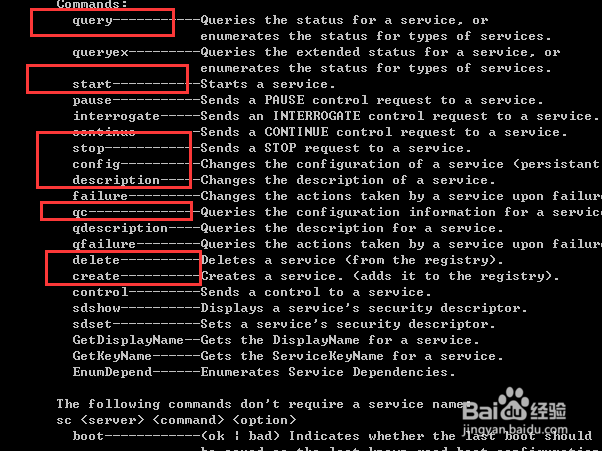
5、首先,来看看
sc query
参数,这个参数主要是用来查看服务的具体信息的,例如:
sc query EventLog
用以查看系统事件查看器的相关服务。

6、当然,可以对照服务的管理界面来进行比照命令查询的结果。

7、接着,来看看:
sc start
sc stop
这两个参数,这两个参数分别表示操作服务的启动和停止,例如:
sc start dhcp
sc stop dhcp
分表表示启动dhcp服务和停止dhcp服务。
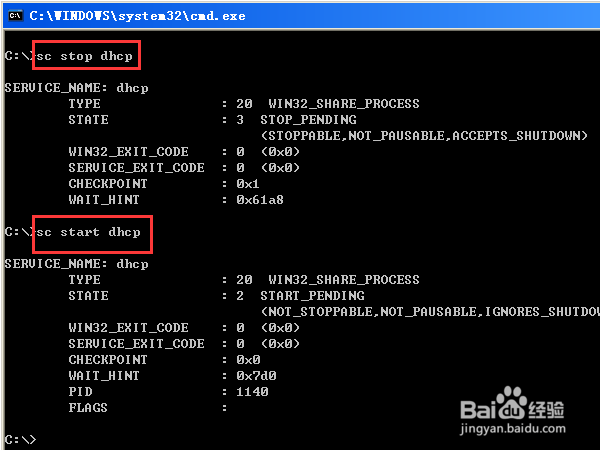
8、然后,来看看:
sc config
参数,表示对具体服务进行相关配置(包括服务类型、启动方式以及所依赖的服务等等)。为了形成明细对比,先来看看dhcp服务的相关状态,如下图所示,可以发现,dhcp服务的启动方式为自动。

9、接下来执行config参数的相关命令:
sc config dhcp start= demand
把dhcp服务的启动方式改为手动,注意=号后面有一个空格
发现启动类型已经变成了手动。
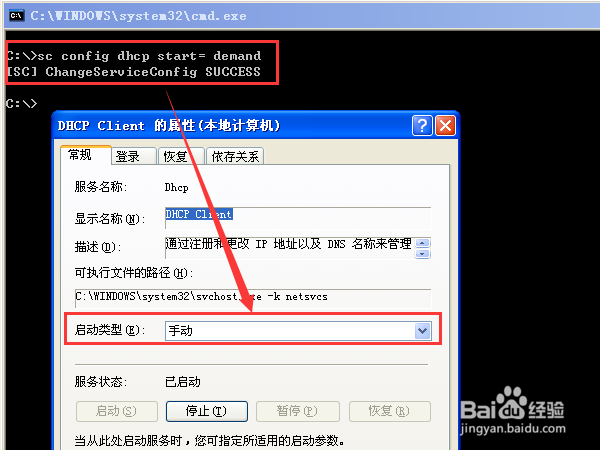
10、然后,来看看:
sc create
sc delete
这两个参数,分别表示创建一个新服务和删除服务,先来创建一个服务,例如:
sc create baidujingyan binPath= "C:\WINDOWS\System32\notepad.exe start= auto
表示创建一个名为百度经验的服务,服务依赖的程序为notepad.exe,启动方式为自动

11、接着利用delete参数把上面这个服务删除,执行命令:sc delete baidujingyan

12、sc命令的几个基本功能就谈到这里,其他功能命令都类似,对于不是特别明白的命令依照帮助命令格式,如:sc config /?
sc create /?
